Windows 10에서 Kodi 검색 오류 수정
잡집 / / June 22, 2022

Kodi 앱은 오픈 소스 소프트웨어이며 이 앱이 큰 성공을 거둔 이유 중 하나는 Kodi 앱의 추가 기능입니다. 가장 사랑받는 애드온은 Exodus로 전 세계적으로 무제한 스트리밍 자료에 액세스할 수 있고 애드온에서 파일을 쉽게 검색할 수 있습니다. 이 궁극적 인 부가 기능을 사용하려는 동안 Kodi Exodus 검색이 작동하지 않는이 메시지가 발생한다고 상상해보십시오. Kodi 앱의 검색 기능은 웹의 다양한 온라인 소스를 탐색하고 결과를 빠르게 제공합니다. 그러나 Kodi 검색 오류는 때때로 큰 방해가 될 수 있습니다. 이 오류의 원인과 Windows 10 PC에서 오류를 수정하는 방법은 이 문서에서 설명합니다. 메시지가 표시된 후 Exodus가 검색하지 않더라도 여기에 설명된 방법을 사용하여 Kodi 앱에서 이 문제를 해결할 수 있습니다.
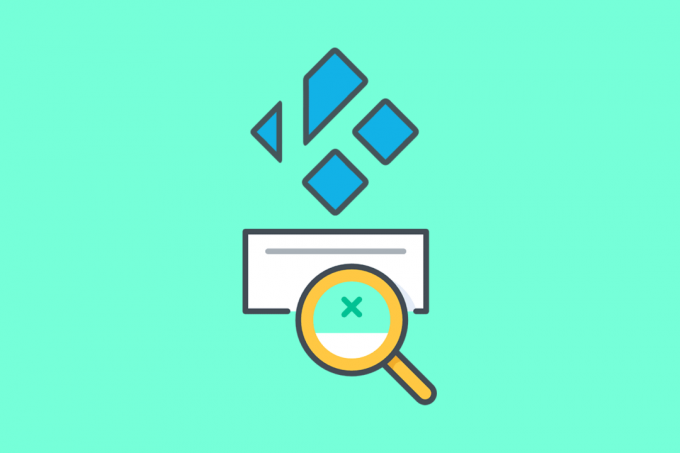
내용물
- Windows 10에서 Kodi 검색 오류를 수정하는 방법
- 방법 1: 기본 문제 해결 방법
- 방법 2: 출애굽 캐시 삭제
- 방법 3: 출애굽기 업데이트
- 방법 4: 시간 초과 설정 변경
- 방법 5: 검색 필터 변경
- 방법 6: Exodus 재설치
- 방법 7: API 키 등록
Windows 10에서 Kodi 검색 오류를 수정하는 방법
섹션에서는 검색 오류가 발생할 수 있는 이유 목록을 제공합니다. 코디 앱.
- 인터넷 연결 문제- Kodi 검색 기능을 사용할 수 없는 인터넷 연결 문제가 있을 수 있습니다.
- 캐시 파일- PC와 Exodus 애드온에 로컬로 저장된 캐시 파일은 Kodi 앱의 검색 기능 사용을 방해합니다.
- 손상된 그래픽 드라이버- PC의 그래픽 드라이버가 손상되어 Kodi 앱 사용을 지원하지 않을 수 있습니다.
- PC의 맬웨어 파일- PC에 바이러스에 감염된 파일이 있는 경우 Kodi 검색 오류가 표시될 수 있습니다.
- 금지된 API 키- Kodi 앱 인증에 사용되는 API Key가 제대로 등록되지 않을 수 있으며, Kodi 앱에서 검색 기능을 사용하지 못할 수 있습니다.
- 잘못된 검색 필터- Exodus 추가 기능의 검색 필터가 잘못 구성되어 필요한 결과를 얻지 못할 수 있습니다.
방법 1: 기본 문제 해결 방법
Kodi 앱의 Exodus 애드온에서 검색 오류를 수정하는 기본 문제 해결 방법은 이 섹션에서 설명합니다.
1. PC를 강제로 다시 시작
Kodi 검색 오류를 수정하는 첫 번째 방법은 PC를 강제로 다시 시작하는 것입니다. 눌러 창 키, 클릭 힘 버튼을 클릭하고 재시작 PC의 결함을 해결하는 옵션.

2. 모든 임시 파일 삭제
PC에 있는 수많은 캐시 파일이 Kodi 앱에서 검색 오류의 원인일 수 있습니다. PC에서 모든 임시 파일을 삭제해 볼 수 있습니다. 여기에 제공된 링크의 방법을 읽으십시오. PC의 모든 임시 파일 지우기 오류를 수정합니다.

3. 그래픽 드라이버 업데이트
PC의 그래픽 드라이버가 손상되었거나 오래되었을 수 있으며 Kodi 앱의 검색 기능을 사용하지 못할 수 있습니다. 방법을 읽으십시오 PC에서 그래픽 드라이버 업데이트 여기에 제공된 링크를 사용하여 이 오류를 수정합니다.

방법 2: 출애굽 캐시 삭제
Exodus 애드온에 캐시 파일이 많을 경우 PC에서 Kodi 검색 오류가 발생할 수 있습니다. 이 경우 Exodus 애드온에서 캐시를 삭제하여 Kodi Exodus 검색이 작동하지 않는 문제를 해결할 수 있습니다.
1. 눌러 윈도우 키, 유형 코디 그리고 클릭 열려 있는.

2. 클릭 애드온 창의 왼쪽 창에 있는 탭.

3. 그런 다음 내 추가 기능 Kodi 앱에 설치된 모든 추가 기능을 보려면 다음 창의 왼쪽 창에 있는 탭을 클릭하십시오.

4. 이제 이동 의 추가 기능 비디오 애드온 섹션을 클릭하여 Exodus 추가 기능 화면을 엽니다.
5. 다음을 클릭하십시오. 도구 화면의 탭입니다.
6. 클릭 출애굽기: 캐시 지우기 모든 캐시 파일을 지우려면 표시된 목록의 옵션을 선택하십시오.
7. 마지막으로 확인 버튼을 눌러 선택을 확인하고 Kodi 앱을 다시 시작합니다.
또한 읽기:Kodi 업데이트 실패 수정
방법 3: 출애굽기 업데이트
Exodus 애드온이 오래되었거나 손상된 경우 앱에 Kodi 검색 오류가 표시될 수 있습니다. 아래 단계에 따라 Exodus 애드온을 업데이트하고 Kodi Exodus 검색이 작동하지 않는 문제를 수정하십시오.
1. 을 치다 윈도우 키, 유형 코디 그리고 클릭 열려 있는.
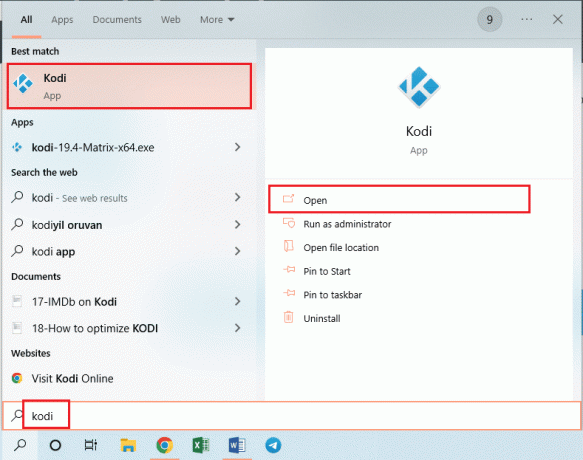
2. 클릭 애드온 창의 왼쪽 창에 있는 탭.
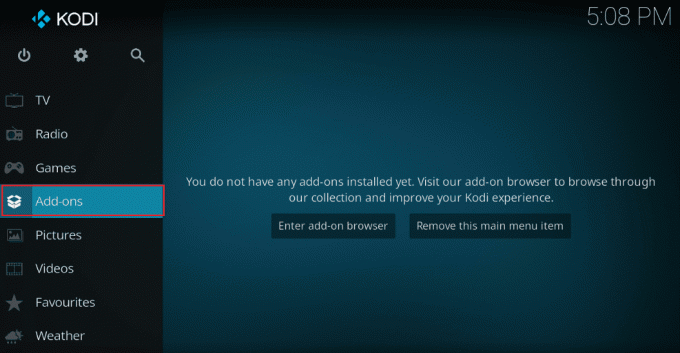
2. 그런 다음 내 추가 기능 탭에서 오른쪽 클릭 이동 의 추가 기능 비디오 애드온 섹션을 클릭하고 정보 목록에 있는 옵션.
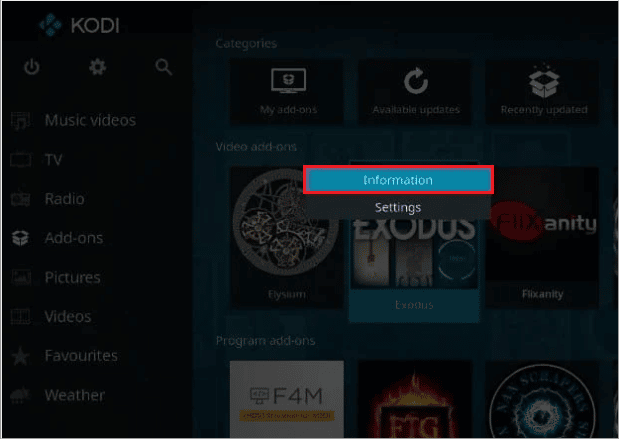
3. 이제 업데이트 Exodus 추가 기능을 업데이트하려면 화면의 버튼을 누르십시오.
메모: 다음을 활성화할 수도 있습니다. 자동 업데이트 화면의 버튼을 눌러 Kodi 앱에 Exodus 추가 기능 업데이트를 자동으로 설치합니다.
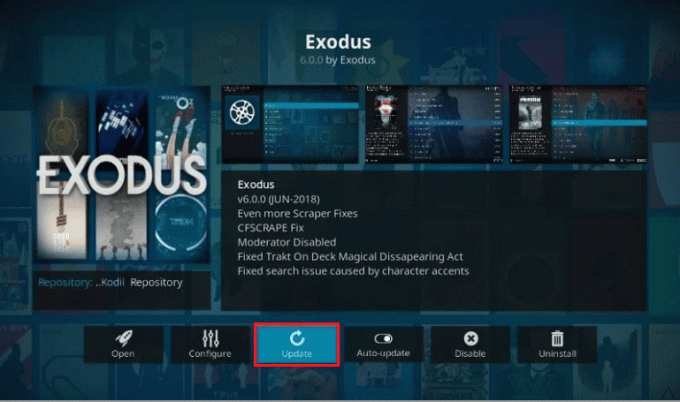
방법 4: 시간 초과 설정 변경
시간 초과 설정을 사용하면 검색 엔진이 웹에서 소스 검색을 중지하기 전에 특정 시간을 설정할 수 있습니다. 시간 초과 설정이 가장 낮은 범위로 설정된 경우 Kodi 검색 오류가 발생할 수 있습니다. Kodi Exodus 검색이 작동하지 않는 오류를 수정하기 위해 이 설정을 변경할 수 있습니다.
1. 시작 코디 Windows 검색 창에 입력하여 PC에서 앱을 검색합니다. 클릭 열려 있는.
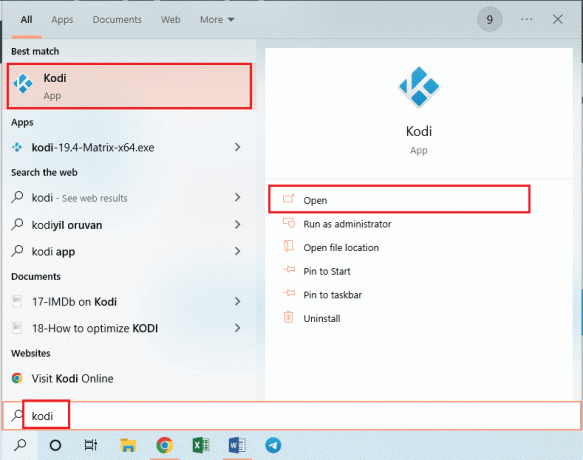
2. 클릭 애드온 창의 왼쪽 창에 있는 탭.

2. 그런 다음 내 추가 기능 탭을 클릭하고 이동 의 추가 기능 비디오 애드온 섹션을 클릭하여 Exodus 추가 기능 화면을 엽니다.
3. 다음을 클릭하십시오. 도구 화면의 탭입니다.
4. 클릭 일반적인 다음 화면에서 옵션을 눌러 설정 화면으로 들어갑니다.
5. 변경 공급자 시간 초과 옵션 30-45초 드롭다운 메뉴를 사용하여 변경 사항을 저장합니다.
6. 이제 Exodus 애드온에서 검색 기능을 사용하여 작동하는지 확인하십시오.
또한 읽기:Kodi에서 즐겨찾기를 추가하는 방법
방법 5: 검색 필터 변경
Kodi 검색 오류를 수정하려면 Exodus 애드온의 검색 필터를 올바르게 구성해야 합니다. 또한 다음과 같은 검색 필터를 설치한 경우 전역 검색 추가 기능, Kodi Exodus 검색이 작동하지 않는 오류를 수정하기 위해 유사하게 필터를 변경할 수 있습니다.
1. 열기 코디 앱에서 윈도우 검색 술집.

2. 클릭 애드온 창의 왼쪽 창에 있는 탭.

2. 클릭 내 추가 기능 탭을 클릭하고 이동 의 추가 기능 비디오 애드온 섹션을 클릭하여 Exodus 추가 기능 화면을 엽니다.
3. 에서 보기 옵션 섹션에서 다음과 같이 검색을 변경할 수 있습니다. 미시청 Kodi Exodus 검색이 작동하지 않는 문제를 수정합니다.
메모: 당신은 초기화 문제를 해결하기 위해 Exodus 애드온의 모든 검색 필터를 재설정하는 옵션.
방법 6: Exodus 재설치
Exodus 추가 기능에 약간의 결함이 있을 수 있습니다. 추가 기능을 다시 설치하여 Kodi 검색 오류를 수정할 수 있습니다.
1단계: Exodus 제거
Exodus 추가 기능을 다시 설치하는 첫 번째 단계는 Kodi 앱에서 현재 버전의 추가 기능을 제거하는 것입니다.
1. 시작 코디 앱에서 윈도우 검색 술집.

2. 이제 애드온 창의 왼쪽 창에 있는 탭.

2. 클릭 내 추가 기능 탭에서 오른쪽 클릭 이동 의 추가 기능 비디오 애드온 섹션을 클릭하고 정보 목록에 있는 옵션.

3. 그런 다음 제거 버튼을 누릅니다.

또한 읽기:Kodi 구성을 복제하고 설정을 복제하는 방법
단계 II: Exodus 재설치
Kodi 검색 오류를 수정하는 다음 단계는 Kodi 앱에 최신 버전의 Exodus 추가 기능을 설치하는 것입니다.
1. 눌러 ESC열쇠 Kodi 앱의 홈 페이지로 돌아가서 체계 홈 페이지의 왼쪽 창에 있는 상단 표시줄에 있는 버튼.

2. 클릭 파일 관리자 표시되는 메뉴의 옵션입니다.

3. 이제 다음을 입력하십시오. URL 에 필드를 클릭하고 확인 단추.
http://lazykodi.com/
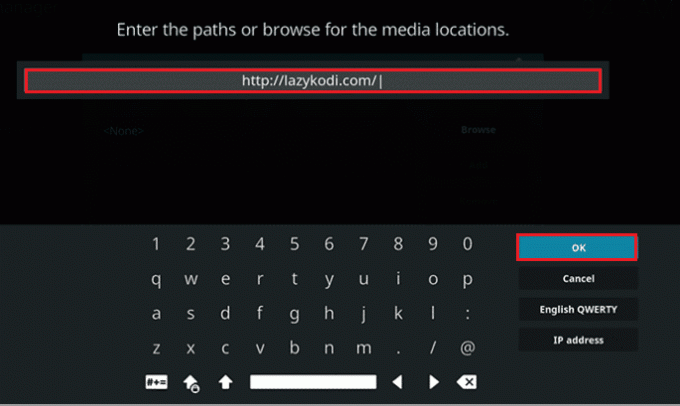
4. 이름 입력 게으른 에서 이 미디어 소스의 이름을 입력하세요. 그리고 확인 버튼을 눌러 저장소를 저장합니다.
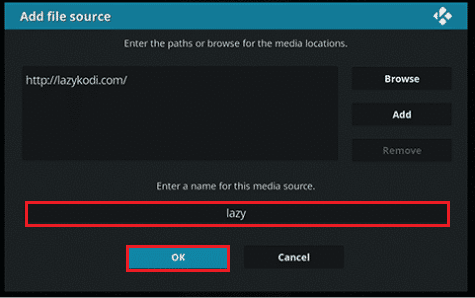
5. 눌러 ESC열쇠 Kodi 앱의 추가 기능 페이지로 돌아가서 패키지 페이지의 왼쪽 상단 모서리에 있는 버튼.

6. 클릭 zip 파일에서 설치 다음 화면에서 옵션을 선택합니다.

7. 클릭 게으른 저장소 zip 파일에서 설치 창에서 Kodi 앱에 리포지토리를 설치합니다.
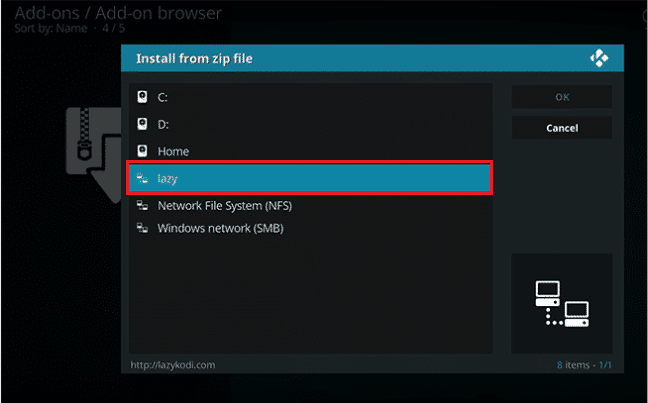
8. 그런 다음 -=ZIPS=- 다음 창에서 옵션을 선택하여 파일 소스를 zip 파일로 선택합니다.
메모: 만약 -=ZIPS=- 옵션을 사용할 수 없습니다. -ZIPS- 창의 옵션입니다.
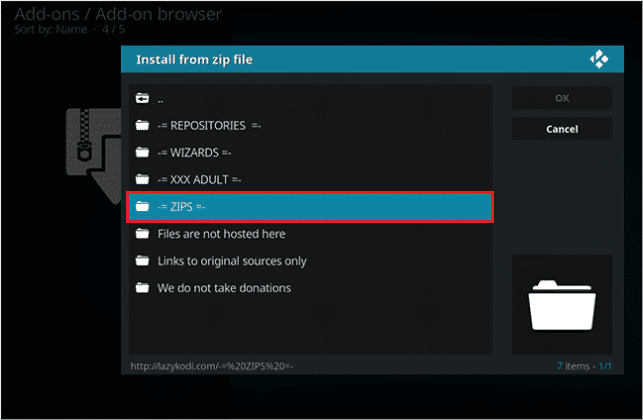
10. 다음 창에서 코디배.zip 파일을 설치하려면 화면에 코디 배 저장소 설치 프로세스가 완료될 때까지 기다립니다.
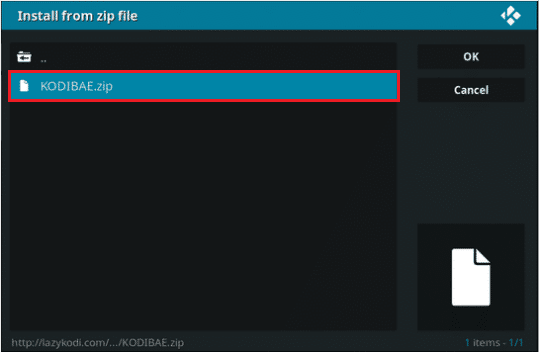
11. 그만큼 Kodi Bae 저장소 추가 기능이 설치되었습니다. 리포지토리가 설치된 후 알림 메시지가 화면에 표시됩니다.

12. 여기에서 저장소에서 설치 같은 화면에서 옵션.

13. 클릭 코디 배 저장소 진행하려면 화면에서

14. 그런 다음 비디오 애드온 다음 화면에서 옵션을 선택합니다.

15. 클릭 출애굽기 6.0.0 목록의 추가 기능.

16. 마지막으로 설치 버튼을 누르면 다음 화면에서 애드온 설치됨 추가 기능이 설치된 후 메시지.

또한 읽기:Kodi 라이브러리를 업데이트하는 방법
방법 7: API 키 등록
등록되지 않았거나 금지된 API 키 또는 응용 프로그래밍 인터페이스 키는 Kodi 검색 오류를 일으킬 수 있습니다. 이 오류를 수정하려면 API 키를 등록하고 프로그램 파일을 수정하면 됩니다.
1. 눌러 윈도우 키, 유형 구글 크롬 그리고 클릭 열려 있는.

2. 의 공식 웹사이트를 엽니다. 심클 그리고 SIMKL에 무료로 가입하세요 단추.

3. 여기에서 하나의 옵션을 선택하십시오. SIMKL에 로그인.
메모: 또는 로그인 자격 증명을 사용하여 기존 계정에 로그인할 수 있습니다.

4. 등록 새로운 신청 의 공식 웹사이트에서 심클 새 응용 프로그램 페이지.
5. 제공 독특한 이름 필드에 귀하의 계정에 다음을 입력하십시오 URI 필드.
항아리: ietf: wg: 맹세: 2.0:oob
6. 클릭 앱 저장 옵션을 선택하면 다음과 같은 화면이 표시됩니다. 클라이언트 ID 그리고 비밀 코드 대시보드에서.
참고 1: 선택 FTP 화면에 주소를 입력하고 Ctrl + C열쇠 동시에 FTP 주소를 복사합니다.
노트 2: 또한 참고 클라이언트 ID 그리고 비밀 코드 화면에.
다음 단계는 Kodi 애드온에 해당하는 API 키 프로그래밍 파일을 변경하는 데 도움이 됩니다.
7. 눌러 윈도우+ E열쇠 동시에 시작하려면 윈도우 익스플로러 그리고 상단의 주소 표시줄을 두 번 클릭합니다.
8. 자, 때려 Ctrl + V열쇠 함께 사용하여 Windows 탐색기의 주소 표시줄에 FTP 주소를 붙여넣습니다.
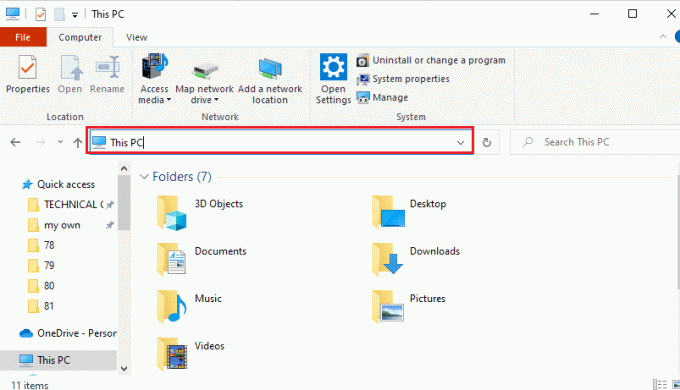
9. 다음으로 이동합니다. Android > 데이터 > org.xmbc.kodi > 파일 > 애드온 > plugin.video.exodus > 리소스 > 라이브러리 > 모듈 폴더.
10. 선택 simkl.py 목록에서 파일을 누르고 Ctrl + C 키 동시에 파일을 복사합니다.
메모: 당신은 복사해야합니다 simkl.py 파일이 아니라 simkl.pyo 파일.
11. 눌러 윈도우 + D열쇠 함께 가기 위해 데스크탑 그리고 나서 치다 Ctrl + V열쇠 동시에 파일을 붙여넣습니다.
12. 선택 simkl.py 파일, 파일을 마우스 오른쪽 버튼으로 클릭하고 커서를 열기 목록에서 옵션을 클릭하고 메모장 옆 메뉴의 옵션.
13. 메모장 파일에서 V2_API_KEY 그리고 CLIENT_SECRET 항목을 입력하고 값을 바꿉니다. “ ” 이랑 클라이언트 ID 그리고 비밀 코드 각기.
14. 눌러 Ctrl+S열쇠 함께 저장 메모장 파일을 닫은 다음 닫습니다.
15. 편집된 것을 선택하십시오 simkl.py 에 파일 데스크탑, 눌러 Ctrl+X열쇠 함께 파일을 잘라서 붙여 넣습니다. 모듈 위치의 폴더 길.
16. 클릭 예 버튼 사용자 계정 제어 창에서 이전 파일을 편집된 파일로 교체합니다.
추천:
- Windows에서 디스크에 액세스할 수 없기 때문에 디스크 검사를 수행할 수 없는 문제 수정
- Roku에서 CBS를 취소하는 방법
- Kodi의 3D 영화를 위한 최고의 10가지 애드온
- Kodi에 SuperRepo를 설치하는 방법
이 기사에서는 수정 방법에 대해 설명합니다. Kodi 검색 오류 Windows 10 PC에서. Exodus 애드온에서 오류 메시지를 수정하는 솔루션(예: Exodus가 검색하지 않음)이 이 문서에 설명되어 있습니다. 의견 섹션에서 모든 제안 사항을 알려주고 Kodi Exodus 검색이 작동하지 않는 오류에 대한 모든 쿼리를 삭제하십시오.


